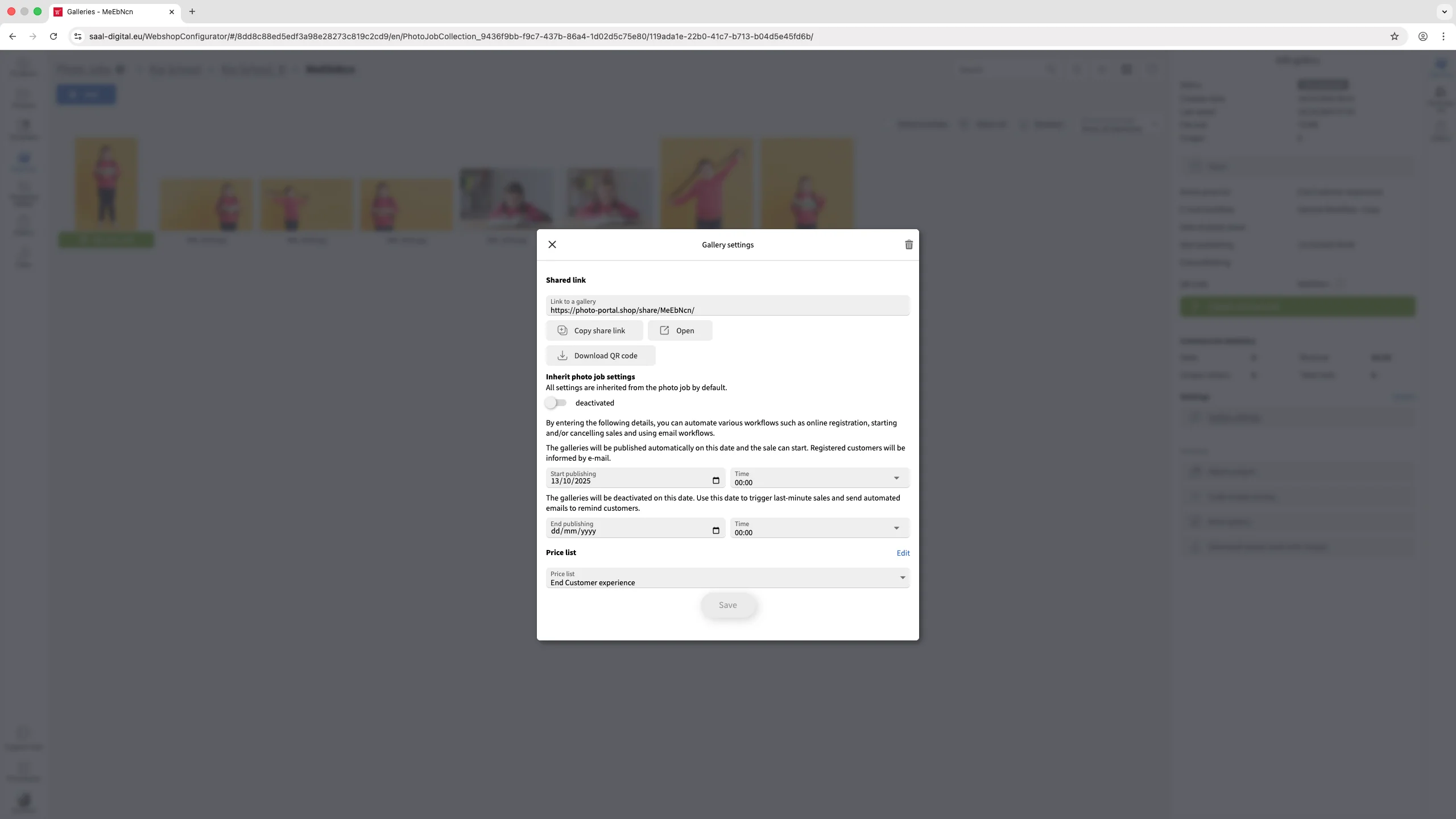Повторно публикуване на задача, галерия или група със снимки
Когато галерия, група или фотозадача не е публикувана или е архивирана, тя може да бъде публикувана отново по всяко време.
Как да деархивирате архивирана задача със снимки
Когато фотозадачата е архивирана, тя ще бъде показана със статус Архивиран в менюто Photo Jobs (Фотозадачи).
Щракнете върху архивираното фотозадание, за да го отворите. В дясната колона ще видите няколко опции. Щракнете върху бутона Повторно активиране на, за да деархивирате фотозадачата.
Забележка: След като бъде активирана отново, фотозадачата ще остане непубликувана и всички групи и галерии в нея все още ще бъдат недостъпни за вашите клиенти. Ще трябва да ги публикувате.
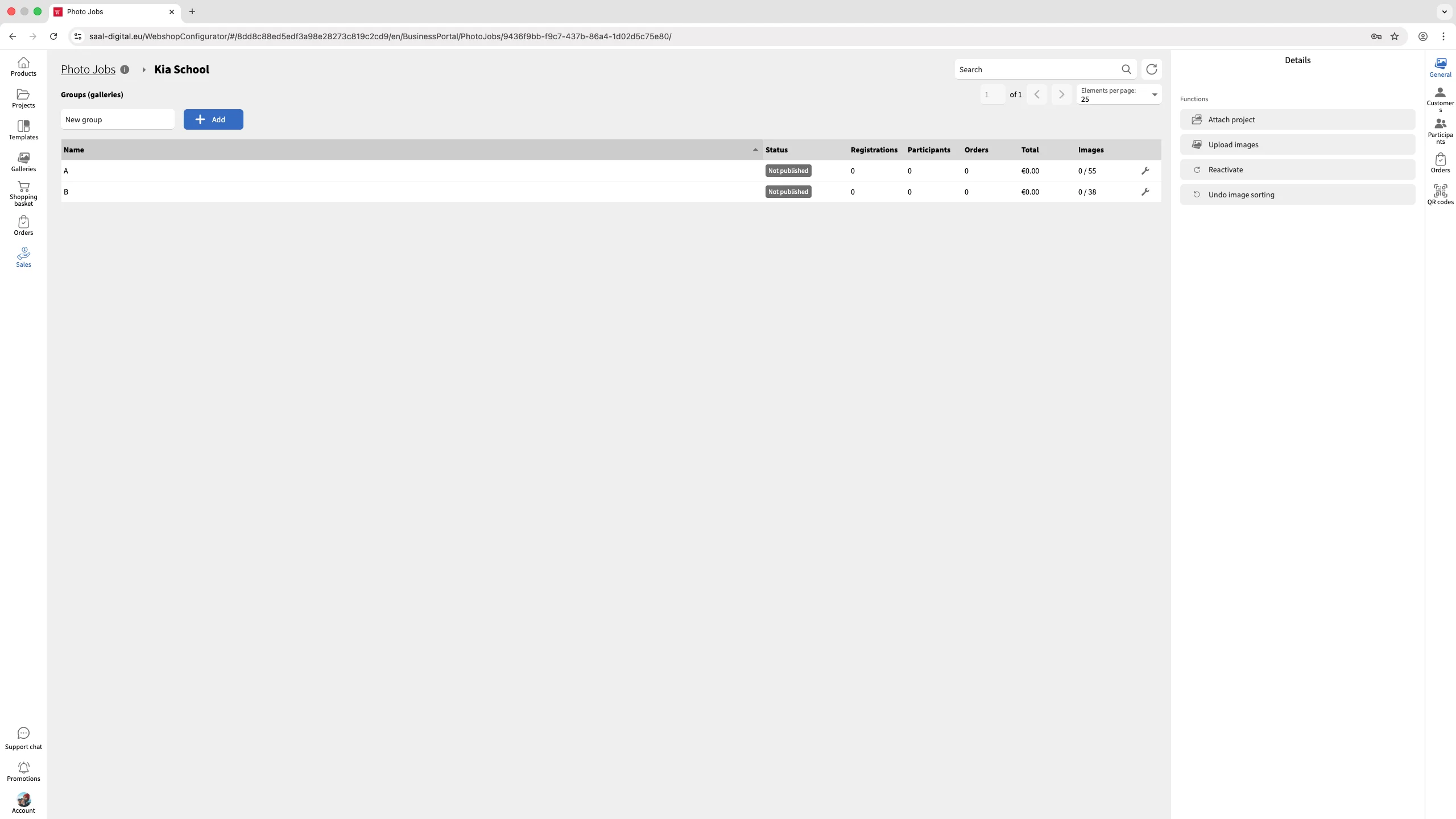
Как да публикувате непубликувана задача със снимки
Изберете непубликуваното задание за снимки, за да го отворите. В дясната колона ще видите зеления бутон Публикувайте и започнете продажба. Щракването върху него ще отвори меню, в което можете да изберете Край на издаването дата и час за Photo Job.
Ако желаете, можете също така да изберете Работен процес за електронна поща в съответното поле, за да изпратите автоматично електронните съобщения, конфигурирани в рамките на този работен процес, на регистрираните клиенти.
След като приключите, щракнете върху бутона Публикувайте и започнете продажба. Всички групи и галерии в рамките на тази Photo Job ще бъдат публикувани незабавно в съответствие с тяхната конфигурация.
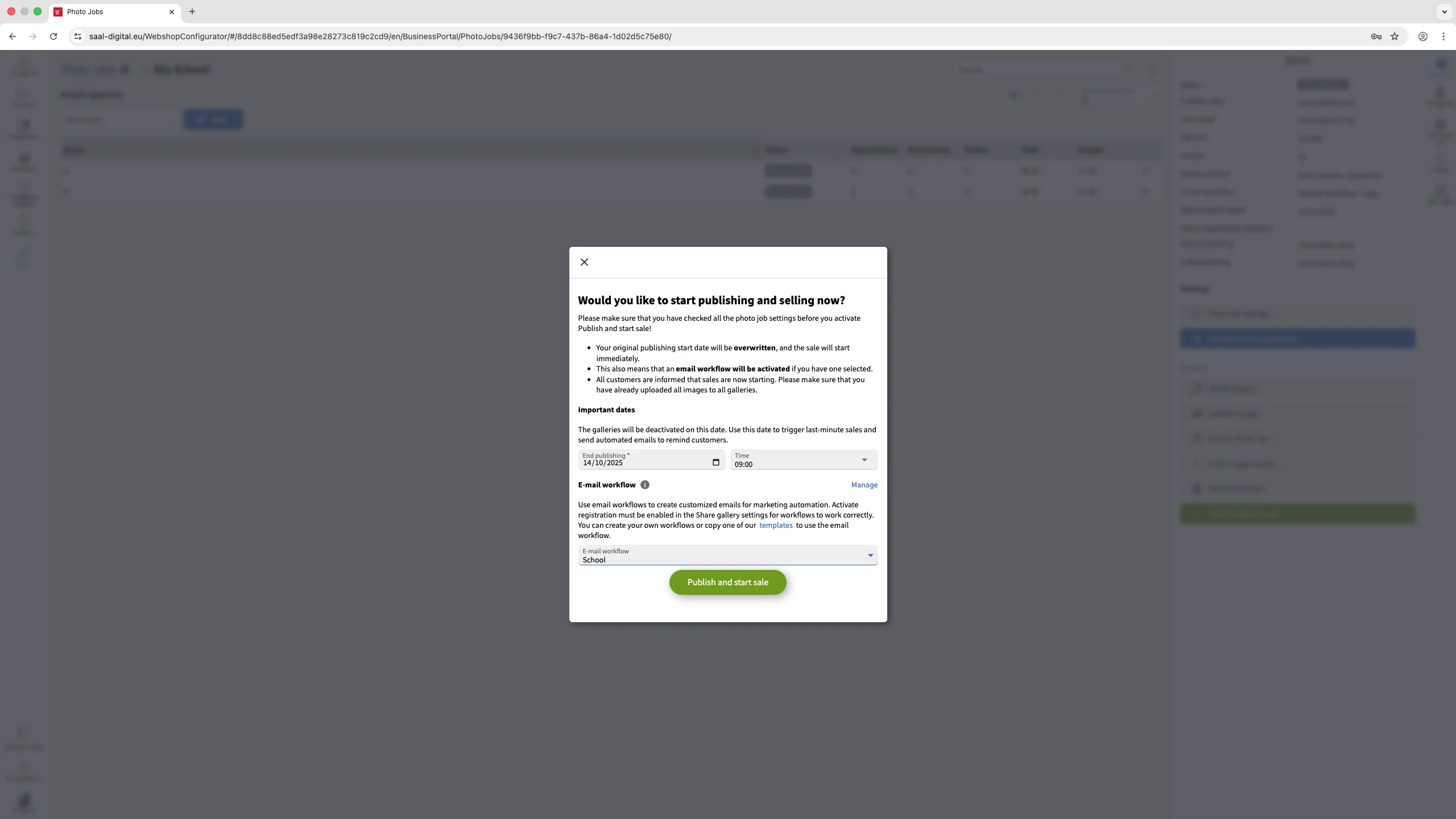
Алтернативно, ако искате да планирате публикуването за по-късна дата, щракнете върху бутона Photo Job settings (Настройки на фотозадачата) в дясната колона и задайте датата Start publishing (Започване на публикуването), както е необходимо.
Как да публикувате единична непубликувана група
Изберете непубликуваната група в рамките на фотозадачата. В дясната колона щракнете върху Групови настройки
По подразбиране всички групи в дадена Photo Job наследяват настройките от родителската Photo Job. За да публикувате само една група и да я конфигурирате самостоятелно, деактивирайте опцията Наследяване на настройките за работа със снимки.
След като деактивирате опцията, въведете желаните начална и крайна дата на публикуване в съответните полета. Имайте предвид, че тъй като групата вече не наследява настройките от фотозадачата, можете да изберете различен ценоразпис и да зададете промоция, ако желаете. след като конфигурирате, щракнете върху Продължи.
Конфигурираната група ще бъде публикувана в съответствие с вашите настройки, докато всички други групи в рамките на същото фотозадание ще останат непроменени. Състоянието на фотозадачата ще бъде актуализирано на Частично публикувано, което показва, че в момента е публикувана само част от нея.
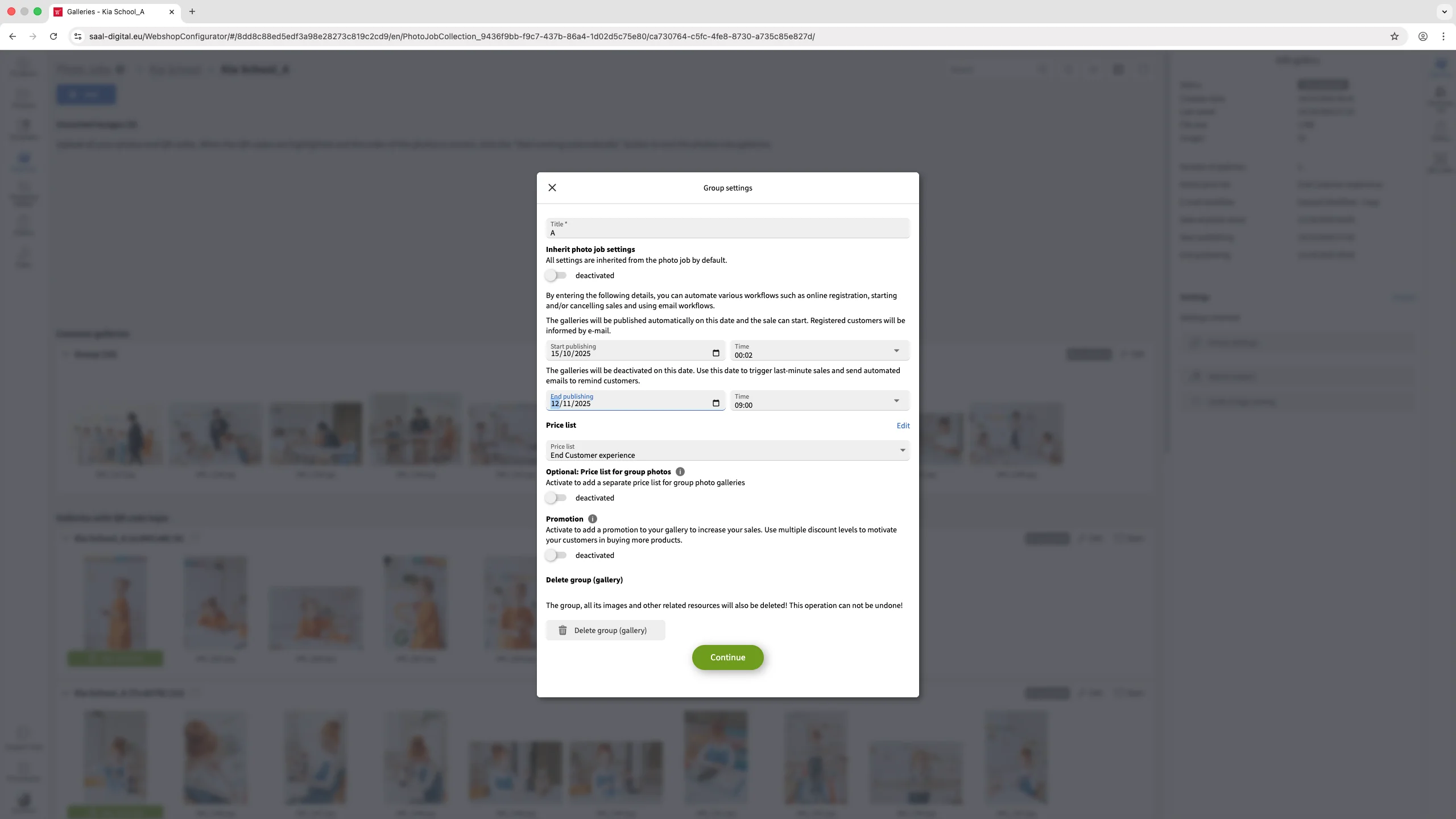
Как да публикувате единична непубликувана галерия
Изберете непубликуваната галерия, която искате да публикувате. В дясната колона щракнете върху Настройки на галерията.
По подразбиране всички галерии в дадена фотозадача наследяват настройките от родителската фотозадача. За да публикувате само една галерия и да я конфигурирате самостоятелно, деактивирайте опцията Наследяване на настройките за работа със снимки.
След като деактивирате опцията, трябва да зададете желаните начална и крайна дата на публикуване в съответните полета. Имайте предвид, че тъй като галерията вече не наследява настройките от Photo Job, можете да изберете различна ценова листа, ако желаете. Ще видите и споделената връзка за тази конкретна галерия, която можете да копирате и да споделите с клиентите си. Можете също така да изтеглите QR кода за тази галерия.
След като конфигурирате, щракнете върху Запазете. След това в дясната колона ще се появи бутон Публикувайте и започнете продажба и бутон за стартиране на продажбата. Щракването върху него ще покаже отново настройките за стартиране на публикацията и ще ви позволи да изберете работен поток за електронна поща, ако желаете. Състоянието на фотозадачата ще бъде актуализирано на Частично публикувано, което показва, че в момента е публикувана само част от нея.